Heim >Software-Tutorial >Computer Software >Wie ändere ich den Hintergrund von ppt als Ganzes?
Wie ändere ich den Hintergrund von ppt als Ganzes?
- WBOYOriginal
- 2024-08-27 10:04:35954Durchsuche
Wie ändere ich den PPT-Hintergrund einheitlich? Bei der täglichen Arbeit und beim Lernen kommt es häufig zum Einsatz von PPT-Tools. Für unerfahrene Benutzer kann es jedoch zu gewissen Schwierigkeiten bei der Verarbeitung von PPT kommen. Daher bietet Ihnen der PHP-Editor Youzi drei Methoden zum einheitlichen Ändern des PPT-Hintergrunds, die für alle Benutzer, einschließlich MAC-Systeme, geeignet sind. Schauen wir uns als Nächstes jede dieser Methoden einzeln an.
1. Klicken Sie auf die Registerkarte „Einfügen“.
Klicken Sie auf der PPT-Seite auf die Registerkarte „Einfügen“.

2. Klicken Sie auf die Bildfunktion
Klicken Sie auf die Bildfunktion auf der Einfügeseite.

3. Klicken Sie auf dieses Gerät
Klicken Sie auf der Popup-Seite auf dieses Gerät.

4. Klicken Sie auf Einfügen
Wählen Sie das Bild auf der Ordnerseite aus und klicken Sie auf Einfügen.
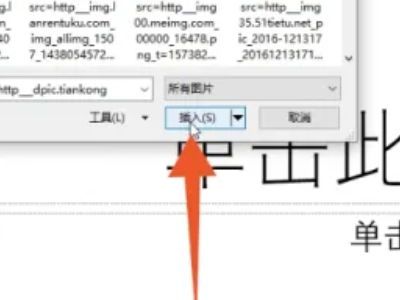
5. Klicken Sie, um es nach unten zu senden.
Klicken Sie mit der rechten Maustaste auf das Bild auf der Seite und klicken Sie, um es nach unten zu senden.

6. Klicken Sie auf die Schaltfläche „Kopieren“.
Klicken Sie mit der rechten Maustaste auf die gesamte Seite links und klicken Sie auf die Schaltfläche „Kopieren“.

7. Klicken Sie, um das Quellformat beizubehalten.
Klicken Sie mit der rechten Maustaste auf die leere Oberfläche und klicken Sie, um das Quellformat beizubehalten.

Methode 2: Folienmaster
1 Klicken Sie auf die Registerkarte „Ansicht“
Klicken Sie auf der PPT-Seite auf die Registerkarte „Ansicht“.

2. Klicken Sie auf den Folienmaster
Klicken Sie auf der Ansichtsseite auf den Folienmaster.

3. Klicken Sie zum Einfügen
Klicken Sie zum Einfügen auf der Masterseite.

4. Klicken Sie auf dieses Gerät
Klicken Sie auf der Popup-Seite auf dieses Gerät.

5. Klicken Sie auf Einfügen
Wählen Sie das Bild auf der Ordnerseite aus und klicken Sie auf Einfügen.

6. Klicken Sie, um die Masteransicht zu schließen.
Klicken Sie auf die Seite, um die Masteransicht zu schließen.

Methode 3: Rechtsklick
1. Klicken Sie auf „Hintergrundformat festlegen“. Klicken Sie mit der rechten Maustaste auf die leere Stelle der PPT-Seite und klicken Sie auf „Hintergrundformat festlegen“.
 2. Überprüfen Sie die Bild- oder Texturfüllung.
2. Überprüfen Sie die Bild- oder Texturfüllung. Überprüfen Sie die Bild- oder Texturfüllung auf der rechten Seite.
 3. Klicken Sie auf „Einfügen“
3. Klicken Sie auf „Einfügen“Klicken Sie auf der Bild- oder Texturfüllseite auf „Einfügen“.
 4. Klicken Sie im Popup-Auswahlfeld auf „Aus Datei“.
4. Klicken Sie im Popup-Auswahlfeld auf „Aus Datei“.  Wählen Sie das Bild auf der Ordnerseite aus und klicken Sie auf Einfügen.
Wählen Sie das Bild auf der Ordnerseite aus und klicken Sie auf Einfügen.  Klicken Sie auf der Seite auf „Auf alle anwenden“.
Klicken Sie auf der Seite auf „Auf alle anwenden“. 
Das obige ist der detaillierte Inhalt vonWie ändere ich den Hintergrund von ppt als Ganzes?. Für weitere Informationen folgen Sie bitte anderen verwandten Artikeln auf der PHP chinesischen Website!
In Verbindung stehende Artikel
Mehr sehen- So zeigen Sie versteckte Spiele auf Steam an
- Wie verwende ich geeignete Software, um DLL-Dateien auf einem Win10-Computer zu öffnen?
- So legen Sie das gespeicherte Kontokennwort fest und zeigen das gespeicherte Benutzerkontokennwort im 360-Browser an
- So markieren Sie mit CAD alle Maße mit einem Klick
- So brechen Sie den automatischen Randsprung des IE ab

